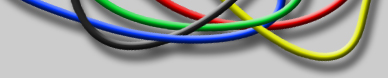Перепрошивка BIOS материнских плат

Так получилось, что между просмотром фильма "Я, робот" и написанием данной статьи прошло не очень много времени, и сюжет фильма тесно переплелся с темой прошивки BIOS материнских плат. Поймал я себя на мысли: хорошо, что не дожили мы еще до таких технологий, когда, например, компьютеры сами обновляют прошивки и всячески общаются между собой, ты только ткни модем или сетевую карту, или обеспечь доступ в беспроводную сеть. Но все к тому идет, и, может быть, через несколько лет надобность в статьях типа этой исчезнет, зато другие темы, такие, например, как настройка аппаратного файрволла на защиту от несанкционированных контактов между ПК и сайтами производителей железа, станут очень актуальными... Ладно, замечтался я. Ближе к делу. У нас статья о перепрошивке BIOS материнских плат. Сначала повторим азы. Те пользователи, которые определяют тип микросхемы на ощупь, следующие два абзаца могут смело пропустить. Итак, аббревиатура BIOS расшифровывается как Basic Input/ Output System. BIOS представляет собой низкоуровневое программное обеспечение, которое хранится в специальной микросхеме на материнской плате. При старте компьютера BIOS загружается первой и выполняет следующие действия:
1. Инициализация и программирование всей логики.
2. Определение типа памяти (сколько ее и в каких слотах она расположена).
3. Проверка собственной целостности путем подсчета контрольной суммы.
4. Определение типа процессора и его рабочей частоты.
5. Проверка CMOS-памяти.
6. Установка подпрограмм низкоуровневой работы с разным железом.
7. Обнаружение и инициализация видеоадаптера, мыши, клавиатуры, дисковода, настройка контроллеров ввода/вывода и других рпр-устройств.
8. Отображение на экране типа и частоты процессора, теста оперативной памяти.
9. Определение IDE-устройств.
10. Поиск других BIOS от других устройств, таких, например, как RAID-контроллер.
11. Передача управления загрузочному сектору жесткого диска.
Один из самых частых вопросов: "Как определить, можно ли перепрошить BIOS на моей материнской плате?" Ответ: почти все материнки, выпущенные после 1997 года, укомплектованы ЕЕР-ROM (electrically erasable programmable read-only memory), которая, как явствует из названия, может быть перезаписана. Если вы в силу обстоятельств не можете определить, когда была выпущена плата, то все нужные сведения можно получить из маркировки микросхемы BIOS. Маркировка может быть закрыта блестящей наклейкой. Вот наиболее часто встречающиеся: 28Fxxx - флэш-память с напряжением питания 12 вольт; 29Сххх - флэш-память с напряжением питания 5 вольт; 29LVxxx - флэш-память с напряжением питания 3 вольта; 27Сххх - EPROM, стирается через специальное окошко ультрафиолетом, перепрошивается программатором; РН29ЕЕ010 - перепрошиваемый чип SST ROM (это тоже флэш-память, так что все в порядке. - Прим. ред.); 29ЕЕ011 - чип OTWinbond, пятивольтовая флэш-память; 29С010 - чип от Atmel, пятивольтовая флэш-память. Все остальные чипы, скорее всего, перепрошиваться не могут вообще, то есть являются или ROM, или PROM (programmable read-only memory). Теперь разберемся, для чего может понадобиться заливка новой версии BIOS. Во-первых, естественно, для того, чтобы устранить некоторые глюки, замеченные в ранних версиях прошивки. Во-вторых, для того, чтобы материнская плата смогла опознать более новые модели процессоров, которых не существовало на момент выпуска текущей прошивки, а также жесткие диски большого объема. В-третьих, в новых версиях могут быть добавлены полезные функции для более тонкой конфигурации системы. Нередко эти новоявленные функции оказываются хорошим подспорьем при разгоне. Но новая версия BIOS - это не волшебная палочка. Она не добавит плате под Р III поддержки DDRII, не сделает из 3,3-вольто-вого AGP-разъема 1,5-вольтовый, не позволит вставить в Socket A процессор с ядром Prescott. Также не следует считать, что BIOS -смазка, которую надо менять каждый сезон (месяц, неделю, утро). Не стоит перепрошивать BIOS просто так, от нечего делать и галопом бросаться заливать все последние прошивки. Новое - не значит лучшее. Прошивки - это не сервис-паки, поэтому их не надо ставить строго одну за другой, то есть, если у вас залита версия, скажем, 1.1.0, перед заливкой версии 1.3.0 версию 1.2.0 заливать нет необходимости, толку от этого не будет никакого. Перед тем как скачивать нужную прошивку, посмотрите, что было исправлено и добавлено, и трезво рассудите: а нужно ли оно вам? Само собой, что не стоит решаться на процедуру обновления прошивки, если при обычной повседневной работе ПК уходит в перезагрузку, виснет в самые разные моменты. Если такой глюк вылезет при перепрошивке (а по закону подлости так оно и будет), то придется разрешать ситуацию с помощью программатора в сервисе. И ни автор, ни редакция не несут ответственности за ваше железо. Если что-то не сработает, заглючит или, более того, будет сожжено, то виноваты будете вы и только вы. Где взять новые прошивки? Чаще всего - на сайтах производителей материнских плат, там же можно взять и программу-прошивальщик (о ней ниже), и инструкцию работы с прошивальщиком, и список изменений в новой версии BIOS. Также существуют и модернизированные умельцами прошивки, которые разблокируют некоторые недокументированные функции. Но за то, что будет происходить с вашей матплатой после заливки такой прошивки, как она будет работать и будет ли работать вообще, никто ответственности не несет, то есть в этом случае все делается на свой собственный страх и риск, только значительно больший. Само собой, прошивка должна предназначаться именно для той платы, которую вы собрались перепрошивать. Причем название должно совпадать полностью - несовпадение даже в одну букву может закончиться черным квадратом Малевича на экране и походом в сервис для прошивки BIOS программатором. Бывает, что не удается узнать название материнки и / или версию BIOS, зашитую в нее на данный момент. Тогда выручит маленькая программка BIOS Agent, скачать которую можно по адресу: www.biosnew.ru/soft/bios_ agent.exe. Можно также в начале загрузки во время отображения на экране процедуры самотестирования переписать нижнюю идентификационную строку и по ней определить, какой фирмы материнка и какая у нее версия прошивки BIOS. Если у вас AMI BIOS, при загрузке высвечивается строка вида хххх-уууу-ххххх-хх в левом нижнем углу экрана; комбинация уууу обозначает производителя. Вот самые распространенные коды: 1122-MSI, 6389-SuperMicro, 1128 - Chaintech, 1199 - Gigabyte, 1235 - Formoza, 1247 - Abit, 1102-SOYO, 1256-LuckyStar, 1519 - EPoX, 1276 - JetWay, 1292 - ASUS. У AWARD вид строки немного другой: xx/xx/xxxx-xxxx-хххх-хххххуухх-хх; уу - код производителя. Производители такие: А1 - Abit, АО - ASUS, Pa -EPoX, F8 - Formoza, GO - Gigabyte, Л - JetWay, СЗ - Chaintech, М4 - Micro-Star, S2 - SOYO, L1 -LuckyStar. Но хватит предварительной информации. Прошивка выбрана, слита на винт, в ней есть все, что вам так хотелось увидеть, и даже чуть больше. Теперь надо определиться, чем, собственно, ее туда заливать. Есть две универсальные программы, которые называются awdflash и amiflash. По названиям нетрудно догадаться, что одна из них предназначена для прошивок BIOS фирмы Award, а другая - для AMI. Впрочем, awdflash подходит и для AMI тоже, и это самый популярный перепрошивальщик для любых BIOS. Поэтому именно им мы и будем пользоваться в этой статье. Еще у некоторых производителей есть свои утилиты для прошивки, их можно найти там же, где и новые версии BIOS, - на сайте производителя. Зачастую фирменные утилиты гораздо проще в использовании. Рассмотрим для примера технологию Q-Flash, применяемую на платах Gigabyte и позволяющую обновлять прошивку прямо из BIOS Setup. Вот порядок действий. 1. Записать свежескачанную прошивку на дискету, предварительно "вытащив" ее из архив. 2. Зайти в BIOS Setup, нажать F8, появится меню, в нем выбрать пункт Q-Flash Utility. 3. Выбрать нужный файл прошивки из предложенных. 4. После того как будет выведено сообщение об успешно прошедшем обновлении, можно будет перезагрузиться. У той же Gigabyte существует еще более легкая в использовании технология ©BIOS, которая позволяет обновлять прошивку прямо из-под Windows. Подробную инструкцию по использованию данной фирменной технологии можно скачать здесь: tw. gigabyte.com/motherboard/support/bios/howtoreflash/pdf/flashbios_atbios.pdf. Поверьте, перепрошивка с помощью фирменных технологий куда проще, чем перепрошивка с помощью AwardFlash. Поэтому уточните, поддерживает ли ваша плата какую-то особую технологию перепрошивки, и если да, то используйте ее по инструкции производителя. В основном, правда, такие технологии поддерживаются довольно новыми платами самых именитых производителей, так что владельцам чего-то древнего вроде Abit KT7A, увы, придется пользоваться стандартными способами. Но вернемся к этим стандартным способам. Ниже приведены ключи командной строки для AwardFlash. /Рх - ключ разрешения / запрета на программирование флэш-микросхемы. Вместо х устанавливается у (да) или п (нет). Полезно при ситуации, когда надо только сохранить прошивку на дискете. Впрочем, awdflash все равно спросит вас о необходимости сохранения текущей прошивки. /CD - ключ для обнуления пула DMI Data. Пул содержит информацию о конкретном компьютере. Данный ключ полезен при работе с ключом /СС, а также при установке в корпус новых комплектующих. /SB - ключ защищает Boot Block от записи. Именно из-за его разрушения / затирания материнка после неудачной перепрошивки "подыхает" и реанимируется с программатора. Используется в случае, если перепрошивать ничего не надо. Также, если на материнке имеется перемычка Boot Block Protection, то запуск процедуры перепрошивки без использования данного ключа может закончиться сообщением об ошибке. /Sx - ключ используется для сохранения текущей прошивки перед заливкой новой. Соответственно, вместо х должен быть либо у (тогда текущий BIOS сохраняется на дискету), либо п (тогда ничего сохранено не будет). /R - ключ для автоматической перезагрузки компьютера после завершения заливки новой BIOS на плату. /F - ключ, указывающий awdflash выполнять перепрошивку по инструкциям в текущей версии BIOS. Полезно попробовать, если в прошлый раз стандартными методами прошивку залить не удалось - вполне может быть, что у производителя свои взгляды на перепрошивку BIOS, и они не вполне совпадают со взглядами фирмы Award. /СС - ключ используется для сброса установок BIOS, это равносильно обнулению посредством перемычки Clear CMOS на материнке. /CKS - ключ для отображения контрольной суммы прошивки в форме xxxxh. /CKS xxxx - ключ используется для сравнения контрольной суммы текущей прошивки со значением хххх. Если строки не совпадут, то будет выведено сообщение: "The program file's part number does not match with your system". Случаи использования этого ключа даже придумать непросто, не то что осуществить на практике. /Е - ключ позволяет вернуться обратно в DOS после завершения прошивки. Для перепрошивки BIOS нужно создать загрузочную дискету. Ни для кого не секрет, что продержавшиеся более 10 лет дискеты 1,44" уходят в прошлое, уступая место флэш-накопителям. Поэтому среди всего содержимого квартиры может найтись какая-нибудь одна запыленная дискетка, которую не выкинули только потому, что она успела вовремя завалиться за шкаф. Не спешите делать из нее загрузочную дискету и заливать на нее свежескачанные прошивальщик и прошивку. Ее надо отформатировать и обязательно проверить дисковыми утилитами на наличие бэд-блоков. Зачем такая кропотливость? А представьте, что файл прошивки запишется как раз на место бэд-блока и процедура заливки прервется на середине из-за ошибки. В самом лучшем случае это будет стоить вам 15-20 минут потерянного времени (это если на материнке DualBIOS или в комплекте есть Recovery Disc, который, кстати, зачастую представляет собой дискету 1,44" и от появления бэдов на нем также не застрахован). В худшем, если микросхема BIOS припаяна намертво, а не вставлена в кроватку, понадобится новая матплата (такое, конечно, случается крайне редко - обычно все решается программатором. - Прим. ред.). Мелкое исследование, которое я провел ради интереса: всего в квартире в коробках нашлось 22 дискеты, и только на 5 из них не ругнулся IMDD. А ведь многим из них еще не исполнилось и двух лет... Так что думайте. Предположим, и у вас после долгих поисков нашлась одна дискетка, на поверхность которой - о счастье! - ни разу не ругнулся Scandisc или NDD и которая к тому же успешно отформатировалась. Теперь, на этапе превращения дискеты из обычной в загрузочную, вас может подстерегать одна сложность. У подавляющего большинства пользователей в качестве ОС на машине прописалась Windows ХР, и дискеток загрузочных у нее не одна, а четыре, да еще все они не совсем такие, какие нам требуются. Выйти из этого положения можно несколькими путями. Первый -найти дистрибутив Windows 98, в нем - папочку FLOPPY, а в ней -программу makedisc.exe (может называться по-другому). При ее запуске выпадет знакомое окно с предложением вставить дискетку и нажать кнопочку, а дальше она (программа) сама все сделает. Второй способ подойдет пользователям, у которых на полке завалялся диск с возможностью мультизагрузки. Грузимся с него в чистый DOS, вставляем заранее заготовленную и проверенную дискету, набираем format a: /s или sys а: и ждем переписи системных файлов. Чуть не забыл - будьте внимательны, так как загрузочные CD частенько создают виртуальный 1,44" диск, занимая им букву А, тогда настоящий дисковод 1,44" вешается на букву В (может понадобиться активация соответствующей функции в BIOS). После завершения процесса "обувания" дискетки необходимо внести в нее некоторые изменения, а именно удалить файлы autoexec.bat и config.sys во избежание загрузки всяких ненужных нам драйверов. И, естественно, проверить все на работоспособность, то есть загрузиться с дискеты. Сигналом о том, что все прошло как надо, будет приглашение "А:\>" и мигающий курсор. Если проверка на работоспособность прошла успешно - смело переписывайте на дискетку файл прошивки (обычно с расширением BIN) и программу прошивки. Тут нужно запомнить одно важное правило: имя прошивки или прошивальщика типа "моя самая-самая любимая версия BIOS.bin" не подойдет. Все имена должны быть в формате 8.3 (восемь символов на имя, три - на расширение, имя и расширение разделены точкой) и никаких русских букв и служебных символов! Русская кодовая страница загружена не будет, и вместо русских букв будут кракозябры. Имена прошивальщика и файла-прошивки записываем на лист бумаги и стараемся его не потерять и не выкинуть. На этом подготовку загрузочной дискеты можно считать законченной. Хотя нет, крайне желательно сделать еще парочку дискеток с разными версиями BIOS, среди которых должна быть и текущая. Делать их надо точно так же, как и первую, со всеми проверками-форматированиями. Одна из этих дискеток впоследствии (если что-то, не дай Билл, пойдет не так) может спасти вам много нервов, денег и времени. Поехали дальше. Если вы никогда до этого не заходили в BIOS, тем более не перепрошивали его, то будет нелишним взять еще один листок бумаги, перезагрузиться, в момент инициализации IDE-устройств нажать клавишу Delete и, пройдя по всем пунктам, переписать их значения на бумагу. После всех этих действий выбрать пункт Load Fail - Safe Defaults и выйти из BIOS. Или просто сбросить BIOS соответствующей перемычкой на материнке. На плате не распаян джампер (к сожалению, встречался я с этим даже на некоторых матплатах под Socket 754), а контактные площадки явным образом не выделяются? Не беда, настройки можно сбросить из-под DOS (не режима эмуляции, а именно чистого DOS, загруженного с дискетки). Вводим: Для Award и AMI BIOS: DEBUG -О 70 17 -О 71 17 Q Для Phoenix BIOS: DEBUG -О 70 FF -О 71 17 Q

Но вот, наконец, настал торжественный момент перепрошивки. Момент этот надо выбрать так, чтобы по соседству с вами не работали сварочным аппаратом, не стирали и одновременно не кипятили чайник, потому что скачки напряжения в процессе перепрошивки могут послужить причиной смерти материнки. Если же вы являетесь счастливым обладателем такого полезного устройства, как бес-перебойник, то вам беспокоиться не о чем (разве что стоит убедиться в заряженности аккумулятора ИБП). Последнее напутствие перед прошивкой - во время самого процесса заливки BIOS записывайте все свои действия на бумажку. И не обмывайте новый BIOS до его прошивки, то есть сохраняйте трезвость ума. Грузимся с основной дискетки, а не с запасных. Чтобы их не спутать, имеет смысл сделать соответствующие метки. На приглашение ИА:\>" вводим имя прошивальщика (например, "A:\awd-flash.exe"), возможно, с описанными ключами, и нажимаем Enter. После запуска прошивальщика будет запрошено имя файла с новой прошивкой - в ответ введите его полностью, с расширением. На предложение сохранить старую прошивку на дискете ответьте согласием и выждите несколько минут. Если все пройдет правильно, то после окончания процесса прошивки можно будет перезагрузиться и насладиться новыми возможностями. А если что-то пошло не так? Есть два варианта. Первый -прошивальщик выдал сообщение об ошибке до или уже во время перепрошивки, и второй - процедура прошивки, казалось бы, прошла успешно, но после перезагрузки компьютер не ожил. Случай номер один рассмотрен во врезке. А вот случай второй - после перезагрузки ничего не происходит, экран остается черным - более сложный. Как правило, это происходит из-за того, что залита не та прошивка или во время перепрошивки произошло что-то не то. Но нас в контексте данной статьи не волнуют причины, нас волнуют следствия. Можно, конечно, побежать в сервис-центр, где с помощью программатора вдохнут жизнь в материнку, а можно и самому попытаться все восстановить. Ниже мы приведем некоторые способы самостоятельного восстановления прошивок. Вот простой метод восстановления прошивки, подходящий для материнских плат с прилагаемым к ним Recovery disk.
1. Установить перемычку Flash Recovery jumper в положение recovery mode.
2. Вставить дискету для восстановления, идущую в комплекте с материйкой.
3. Перезагрузиться. После перезагрузки система должна обратиться к флоппику и прошить сама себя. На монитор ничего выводиться не будет.
4.После того, как индикатор на дисководе окончательно погаснет, нужно выключить компьютер.
5. Выставить Flash Recovery jumper в первоначальное положение.
6. Вынуть дискету и запустить систему. Более универсальный метод для плат с BIOS от Award.
1. Выключите питание, подождите минуту, затем включите питание.
2. Если на материнке есть ISA-слот, а у вас завалялась старая исправная видеокарточка для этой шины, то вставьте ее в плату (не забывая вынуть штатную видюшку), подключите к ней монитор и запустите систему. Если же следов ISA нет и в помине, то в случае везенья все придется делать вслепую (тут-то и помогут все конспекты ваших действий на бумаге).
3. Материнка начала обращаться к FDD? Значит, BIOS Boot Block жив, и можно попытаться прошить BIOS с одной из заранее запасенных резервных дискет. Все так же тихо и спокойно, ничего не стартует? Ну что ж, вам не повезло, переходите к следующему способу
4. Если Boot Block жив, то прошиваем BIOS, после окончания перепрошивки перезагружаем компьютер. Следующий способ восстановления -универсальный, но он требует наличия второй исправной материнской платы на таком же чипсете и с тем же контроллером ввода/вывода, что и пострадавшая. Если обе матери буду одинаковые - еще лучше. Естественно, тип флэш-памяти должен быть одинаковым: будет происходить замена микросхем у этих матерей. Итак, сам процесс реанимации проходит так:
1. Вытащите из исправной материнки микросхему, обвяжите ее тонкой леской, оставив наверху петельку, и не до конца, но до обеспечения контакта, вставьте микросхему в мать погибшую (естественно, надо проследить, чтобы все контакты микросхемы и панельки четко соединялись). Обвязывать флэшку надо так, чтобы леска не мешала микросхеме свободно входить в "кроватку" и чтобы при рывке за леску вылезала вся микросхема, а не какой-то ее угол. Возможно, стоит использовать две лески.
2. Проверьте, правильно ли вставлена микросхема, по маркировке сравните ее со старой, убедитесь, что у флэшек одинаковое напряжение питания.
3. Еще раз все хорошо проверив, включите погибшую мать, загрузитесь с загрузочной дискеты с оригинальным BIOS или, если он по каким-то причинам не был сохранен, с дискеты, содержащей гарантированно рабочую версию прошивки.
4. Только после окончания загрузки с дискеты выдерните за леску из кроватки рабочую микросхему BIOS, выставьте, если необходимо, напряжение питания флэшки, вставьте оригинальную непрошитую (или недо-прошитую) микросхему и прошейте ее заново.
5. При успешном окончании процесса прошивки перезагрузите компьютер. Если ни один из этих способов не помог вам и материнка по-прежнему не желает заводиться -выход один: сервис-центр с программатором.
А в следующий раз будьте аккуратнее. Впрочем, это все же достаточно редкий случай. В мире ежедневно происходят тысячи пере-прошивок BIOS, и лишь единицы вынуждены впоследствии что-то восстанавливать. Остальные же наслаждаются новыми возможностями. Может, и вам пора уже прекратить бояться и присоединиться к этим людям? Журнал "UPGRADE"